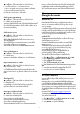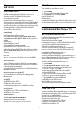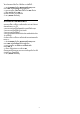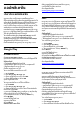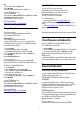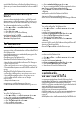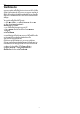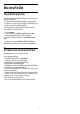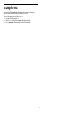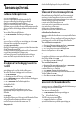User manual
คุณจำเปนตองใชรหัส PIN เพื่อเลือกหรือเปลี่ยนระดับชวงอายุ ร
ะดับชวงอายุจะกำหนดวามีแอปพลิเคชันใดบางที่สามารถติดตั้งไ
ด
ล็อคแอปพลิเคชันสำหรับอายุ 18
ปขึ้นไป
คุณสามารถล็อคแอปพลิเคชันสำหรับอายุ 18 ปขึ้นไปจากคลัง
App ของ Philips การตั้งคานี้จะควบคุมการตั้งคาสำหรับอายุ 18
ปขึ้นไปในการตั้งคาความเปนสวนตัวของคลัง App ของ Philips
ในการล็อคแอปพลิเคชันสำหรับอายุ 18 ปขึ้นไป…
1 - เลือก
การตั้งคา > ระบบปองกันเด็ก เลือก
ล็อคแอป แลวกด OK
2 - เลือก เปด แลวกด OK
3 - กด
(ซาย) ซ้ำๆ หากจำเปน เพื่อปดเมนู
สำหรับขอมูลเพิ่มเติม ใน วิธีใช
ใหกดปุมสี
คำหลัก และคนหา ระบบปองกันเด็ก,
ล็อคแอพ เพื่อดูขอมูลเพิ่มเติม
โปรไฟลแบบจำกัด
เกี่ยวกับโปรไฟลแบบจำกัด
คุณสามารถจำกัดการใชแอปพลิเคชันบางตัวโดยเปลี่ยนทีวีไปเป
นโปรไฟลแบบจำกัด
เมนูหนาหลักจะแสดงเฉพาะแอปพลิเคชันที่คุณอนุญาตเทานั้น
คุณจำเปนตองใชรหัส PIN
เพื่อเปลี่ยนออกจากโปรไฟลแบบจำกัด
เมื่อเปลี่ยนทีวีไปเปนโปรไฟลแบบจำกัด คุณไมสามารถ…
• คนหาหรือเปดแอปพลิเคชันที่ทำเครื่องหมายไววาไมอนุญาต
• เขาใช Google Play Store
• ซื้อผาน Google Play Movies & TV หรือ Google Play Games
• ใชแอปพลิเคชันของบุคคลภายนอกที่ไมไดใชการลงชื่อเขาใช
Google
เมื่อเปลี่ยนทีวีไปเปนโปรไฟลแบบจำกัด คุณสามารถ…
• ดูเนื้อหาที่เชาหรือซื้อมาแลวจาก Google Play Movies & TV
• เลนเกมสที่ซื้อและติดตั้งมาแลวจาก Google Play Games
• เขาถึงการตั้งคาตอไปนี้: เครือขาย Wi-Fi, เสียงพูด
และการเขาถึง
• เพิ่มอุปกรณเสริม Bluetooth
Google Account บนทีวีจะยังคงสถานะเขาสูระบบ
การใชโปรไฟลแบบจำกัดจะไมเปลี่ยนแปลง Google Account
ตั้งคา
ในการตั้งคาโปรไฟลแบบจำกัด…
1 - เลือก
การตั้งคา > การตั้งคา Android แลวกด OK
2 - กด
(ลง) และเลือก การกำหนดคาอุปกรณ >
การรักษาความปลอดภัยและขอจำกัด แลวกด OK
3 - เลือก โปรไฟลแบบจำกัด แลวกด OK
4 - เลือก การตั้งคา แลวกด OK
5 - ปอนรหัส PIN ดวยรีโมทคอนโทรล
6 - เลือก แอปพลิเคชันที่อนุญาต แลวกด OK
7 - ในรายการแอปพลิเคชันที่มีอยู ใหเลือกแอปพลิเคชัน แลวกด
OK เพื่ออนุญาตหรือไมอนุญาตแอปพลิเคชันนั้น
8 - กด
BACK เพื่อกลับไปหนึ่งขั้น หรือกด
EXIT
เพื่อปดเมนู
ตอนนี้คุณสามารถปอนโปรไฟลแบบจำกัดไดแลว
รหัส PIN ชวยใหคุณสามารถเปลี่ยนรหัส PIN
หรือแกไขรายการแอปพลิเคชันที่อนุญาตหรือไมอนุญาตไดเสมอ
เขา
ในการเขาสู (เปลี่ยนเปน) โปรไฟลแบบจำกัด…
1 - เลือก
การตั้งคา > การตั้งคา Android แลวกด OK
2 - กด
(ลง)
และเลือก การกำหนดคาอุปกรณ >
การรักษาความปลอดภัยและขอจำกัด แลวกด OK
3 - เลือก เขาสูโปรไฟลแบบจำกัด แลวกด OK
4 - ปอนรหัส PIN ดวยรีโมทคอนโทรล
5 - กด
BACK เพื่อกลับไปหนึ่งขั้น หรือกด
EXIT
เพื่อปดเมนู
คุณสามารถดูไดวาคุณเขาสูโปรไฟลแบบจำกัดอยูหรือไมหากมีไ
อคอนปรากฏในหนาจอหนาหลัก
เลื่อนลงไปที่
การตั้งคา แลวเลื่อนไปทางขวาสุด
ลบ
หากตองการลบโปรไฟลแบบจำกัด…
1 - เลือก
การตั้งคา > การตั้งคา Android แลวกด OK
2 - กด
(ลง)
และเลือก การกำหนดคาอุปกรณ >
การรักษาความปลอดภัยและขอจำกัด แลวกด OK
3 - เลือก ลบโปรไฟลแบบจำกัด แลวกด OK
4 - ปอนรหัส PIN ทีวีจะลบโปรไฟลแบบจำกัด
9.5
แอปพลิเคชัน,
หนวยความจำที่ใชได
หากคุณหยุดแอปพลิเคชันและยอนกลับไปยังเมนูหนาหลัก
แอปพลิเคชันจะไมไดหยุดจริงๆ แอปพลิเคชันจะยังคงทำงานอยูเ
บื้องหลังเพื่อใหพรอมใชงานเสมอเมื่อคุณเริ่มใชอีกครั้ง
เพื่อใหทำงานไดคลอง แอปพลิเคชันสวนใหญจำเปนตองบันทึกข
อมูลบางสวนไวในหนวยความจำแคชของทีวี
อาจเปนเรื่องดีที่หยุดแอปพลิเคชันโดยสมบูรณ
หรือลางหนวยความจำแคชของแอปพลิเคชันนั้น
เพื่อใหมีประสิทธิภาพการทำงานโดยรวมของแอปพลิเคชันสูงสุด
และรักษาการใชหนวยความจำบน Android TV ใหต่ำไว
นอกจากนี้
สิ่งที่ดีที่สุดคือยกเลิกการติดตั้งแอปพลิเคชันที่คุณไมไดใชอีกแลว
36